조직에 멤버 초대 및 권한 설정
조직에 멤버를 초대하고 적절한 권한을 부여하는 방법을 소개합니다. 코어 메뉴 하단 관리자 콘솔에서 시작합니다.
TIP
이 가이드는 어떤 상황에서 유용한가요?
- 대상: 조직 마스터 / 조직 어드민
- 플랜: 모든 플랜
조직에 멤버 초대하기
조직에 멤버를 초대하는 방법은 다음과 같습니다.
-
관리자 콘솔 좌측 멤버십 항목 클릭 후 초대를 클릭합니다.
-
멤버 초대 방법을 선택합니다.
-
메일로 초대하기: 이메일 주소 입력 후 엔터 키를 누릅니다. 이때 여러 명의 멤버를 초대하려면 이메일 주소를 여러 개 나열하면 됩니다. 초대 메일 발송 버튼은 하나 이상의 이메일 주소를 입력하고 엔터키를 눌러야만 활성화됩니다.
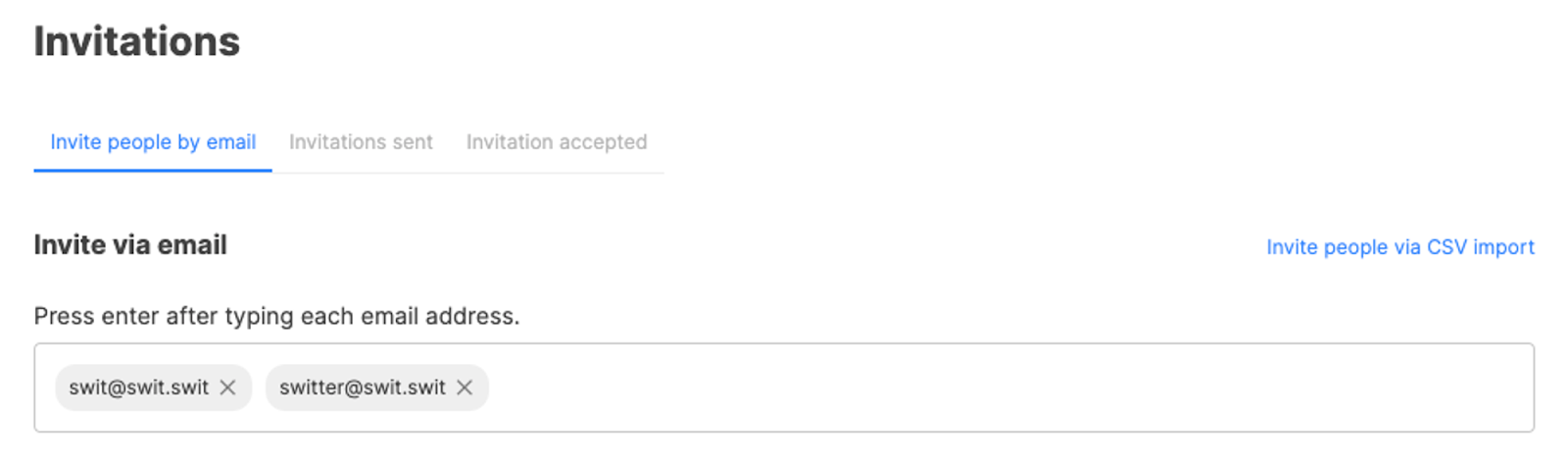
-
링크로 초대하기: 페이지 좌측 하단에서 링크로 초대하기 버튼 클릭 시 초대 링크가 복사됩니다. 해당 링크를 필요한 곳에 공유하여 멤버를 초대하세요.
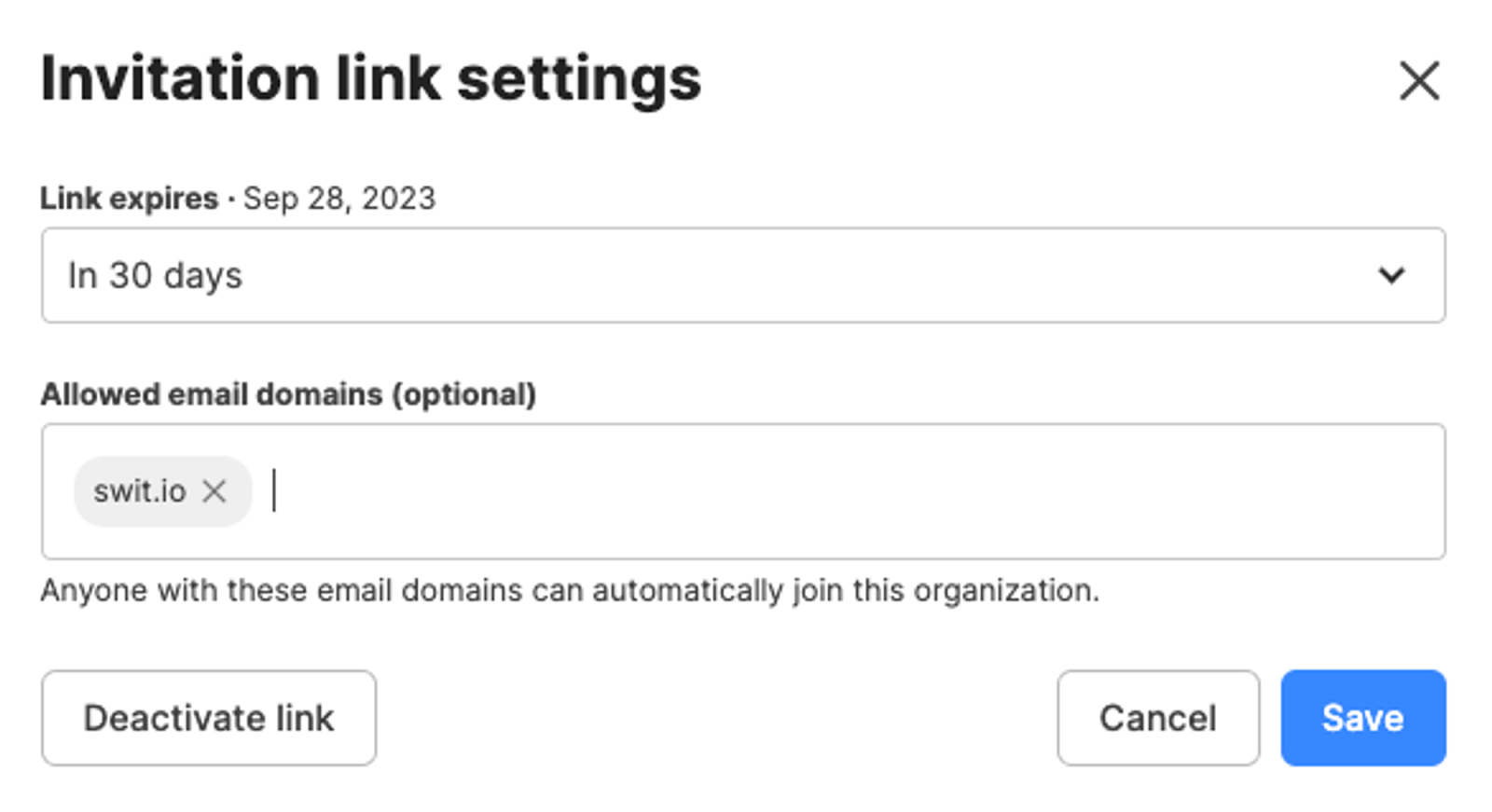
TIP
초대 링크가 생성되는 즉시 버튼 옆에 링크 설정 버튼이 추가됩니다. 버튼 클릭 시 초대 링크의 만료일과 허용 도메인을 추가하여 직접 초대 링크를 설정할 수 있고, 링크 비활성화도 가능합니다.
-
CSV 파일로 초대하기: 페이지 우측 상단에서 CSV 파일로 초대하기 버튼 클릭 시 CSV 템플릿을 다운로드하고, 해당 양식에 따라 입력을 완료한 CSV 파일을 업로드하여 초대를 진행할 수 있습니다.
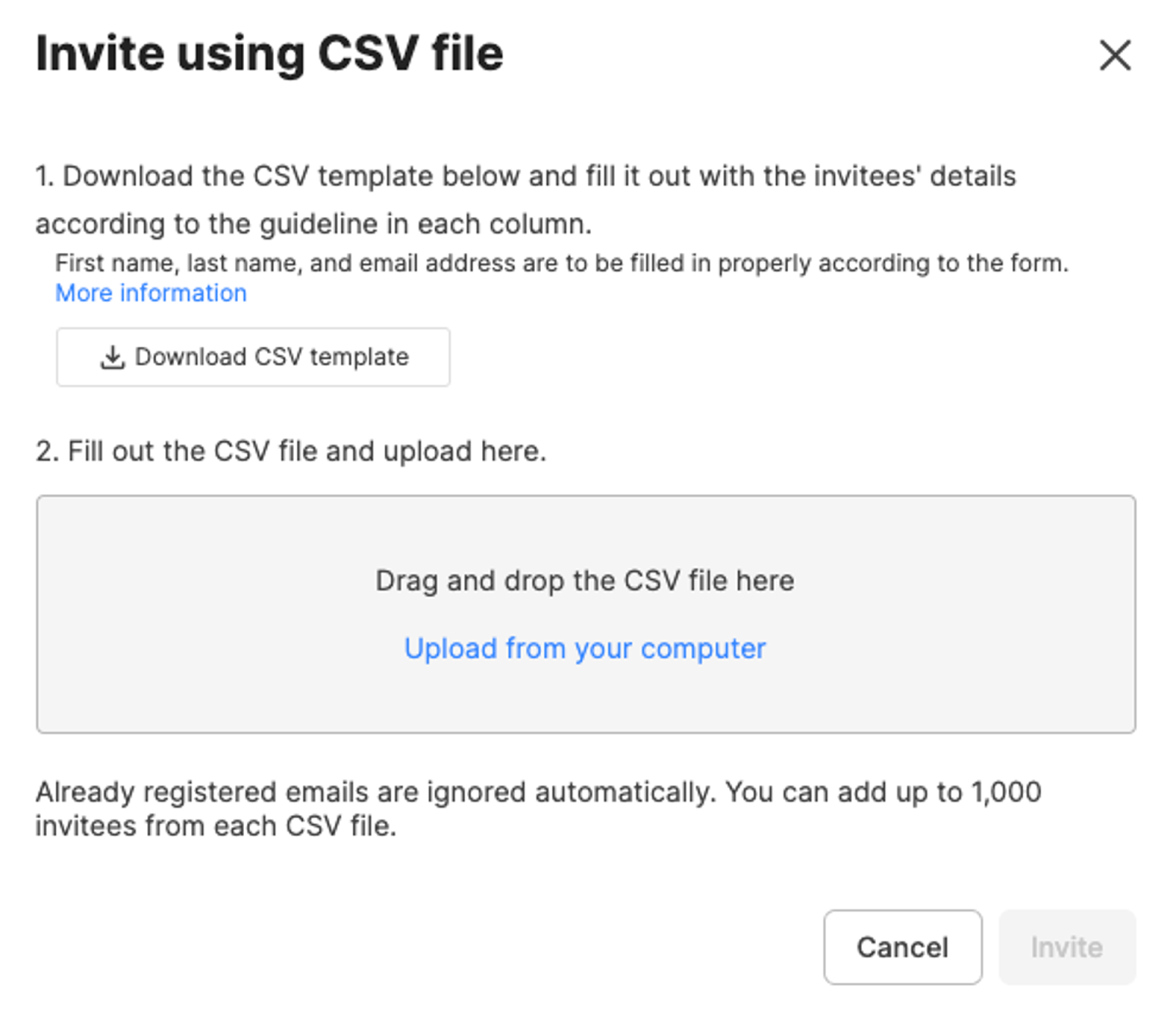
-
-
초대할 대상의 역할을 설정하여 워크스페이스, 채널, 프로젝트 등 원하는 경로로 초대할 수 있습니다. 단, 목록에서 선택 가능한 워크스페이스는 공개 워크스페이스로 한정되며, 초대할 대상이 어드민 또는 멤버인 경우 기본 팀 설정도 가능합니다.
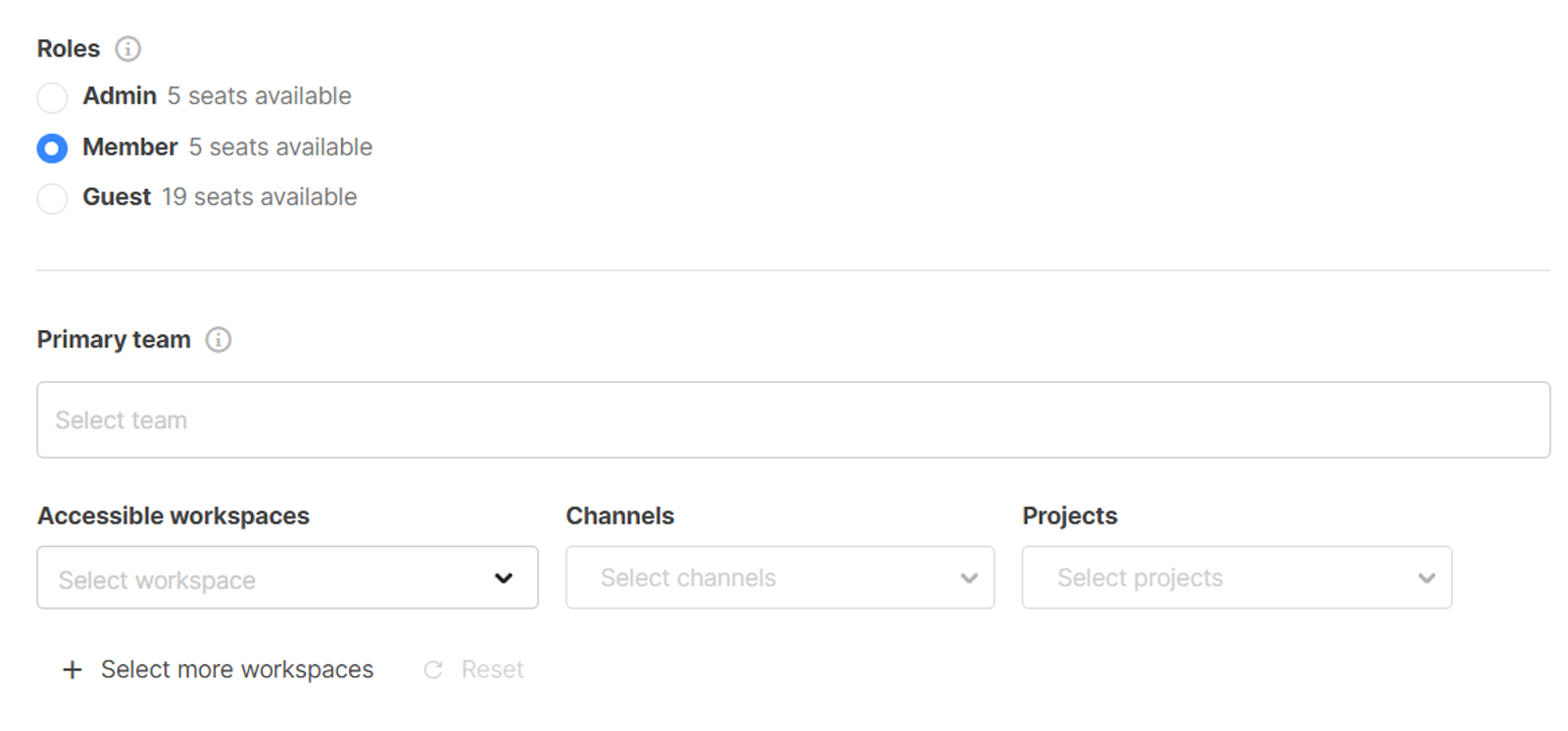
Note
시트가 부족한 경우, 초대 버튼이 활성화되지 않거나 링크로 회원가입 시 실패할 수 있습니다. 이 경우 결제 및 청구 관리를 참고하여 문제를 해결하세요.
멤버 및 팀 설정
멤버 및 팀 탭에서 팀, 직무, 직책을 생성할 수 있습니다. 초대할 때 팀을 설정하지 않은 멤버들은 Unassigned 상태로 있습니다. 복수의 구성원을 선택해서 다음과 같은 일을 할 수 있습니다.
- 비밀번호를 잊은 멤버에게 비밀번호 초기화 메일 발송
- 지정된 인원을 한 번에 특정 팀으로 배정
- 휴직한 멤버 계정 비활성화
- 퇴사한 멤버 계정 삭제
TIP
멤버 및 팀** 탭 상단에서 초대 이메일 보내기 버튼 클릭 시에도 마찬가지로 초대 페이지가 열립니다.
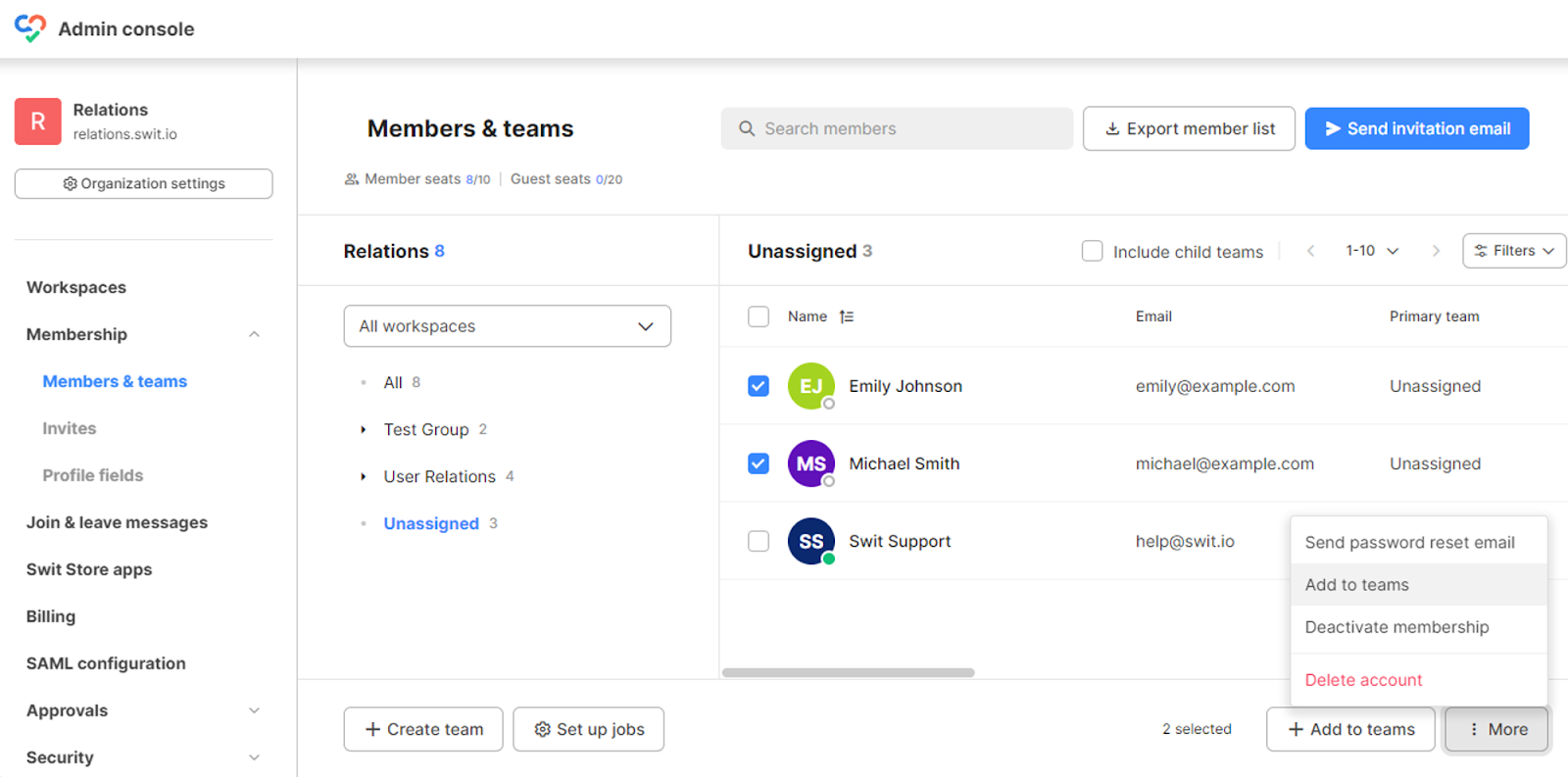
멤버 및 팀에서 설정한 팀 구성은 코어 메뉴 조직도에 동일하게 반영됩니다. 멤버 이상의 권한을 가진 모든 사용자가 조직도를 열람할 수 있습니다.
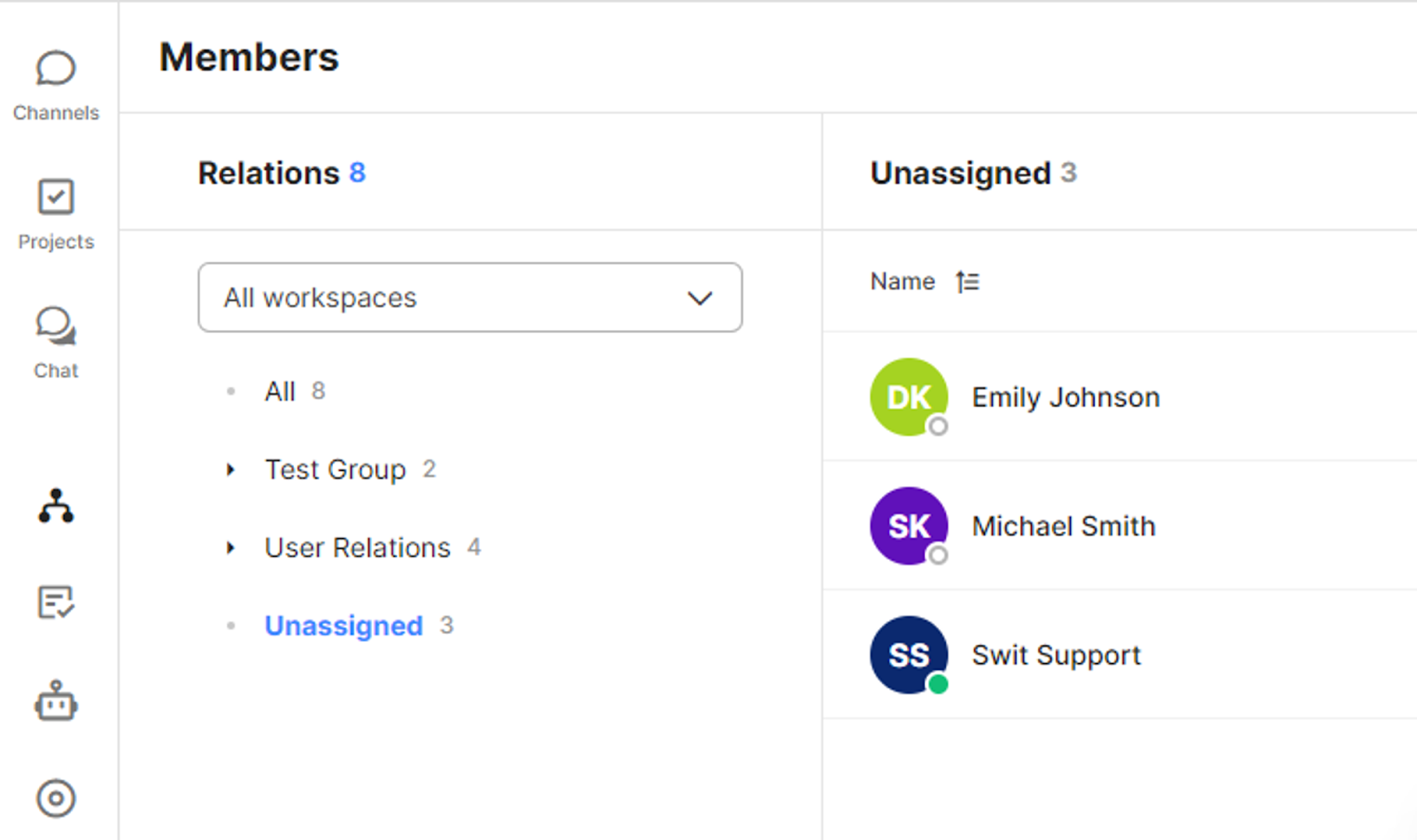
조직 권한 설정
멤버 및 팀 화면에서 특정 멤버 이름을 클릭하면 해당 멤버의 상세 페이지가 열립니다. 스크롤을 내리면 계정 정보 하위에서 멤버의 조직 역할을 설정할 수 있습니다.
- 마스터 권한 이관: 선택한 멤버가 조직의 마스터가 되며, 기존 마스터는 멤버로 전환됩니다.
- 조직 어드민 지정: 선택한 멤버는 어드민 권한을 부여 받아 관리자 콘솔 설정이 가능합니다.
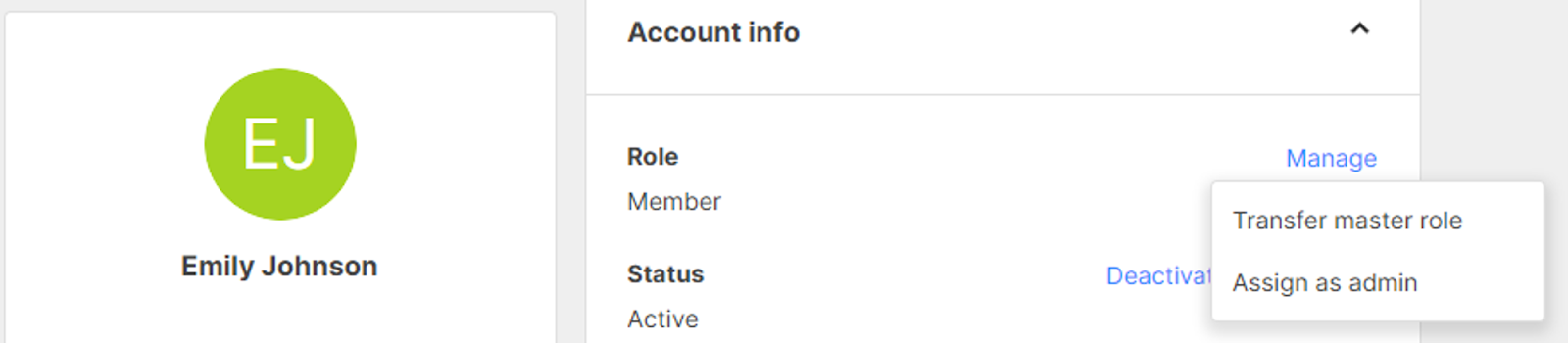
함께 확인할 문서
- 계정 및 조직 설정: 초대된 계정의 로그인 및 계정 관리 방법 확인
다음 내용 확인
조직에 멤버를 초대하여 팀을 설정하고 권한을 부여했습니다. 이제 본격적인 협업을 진행하기 위해 워크스페이스 만드는 방법을 안내하겠습니다.